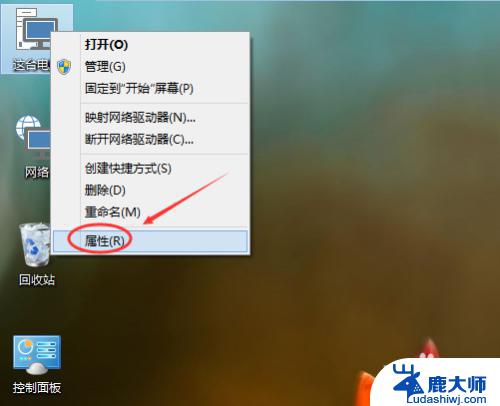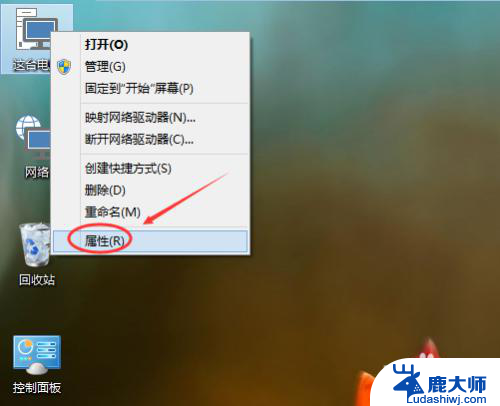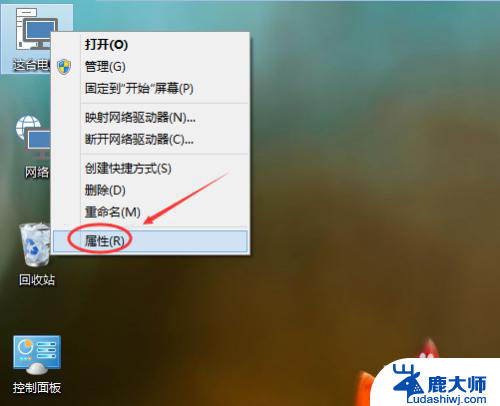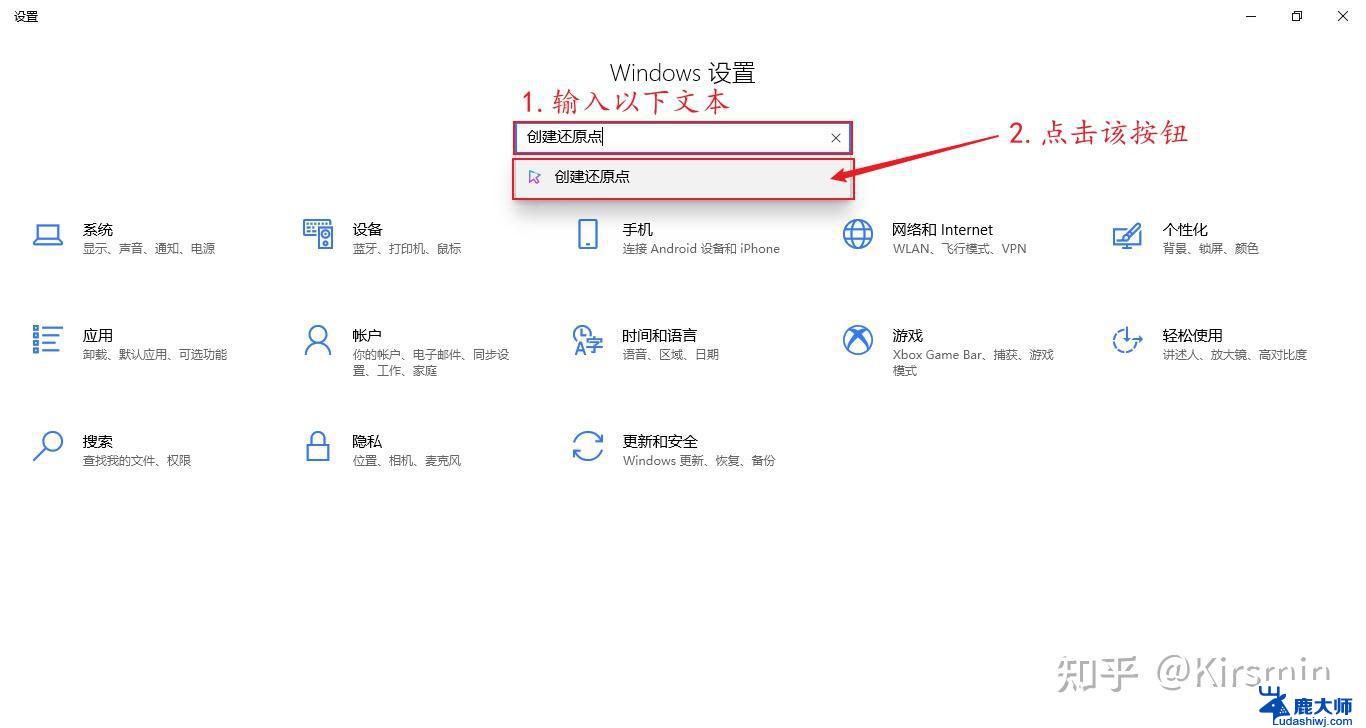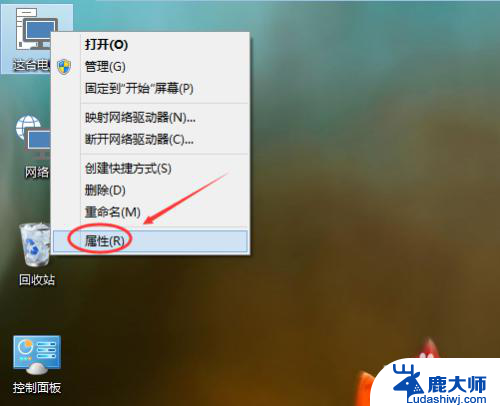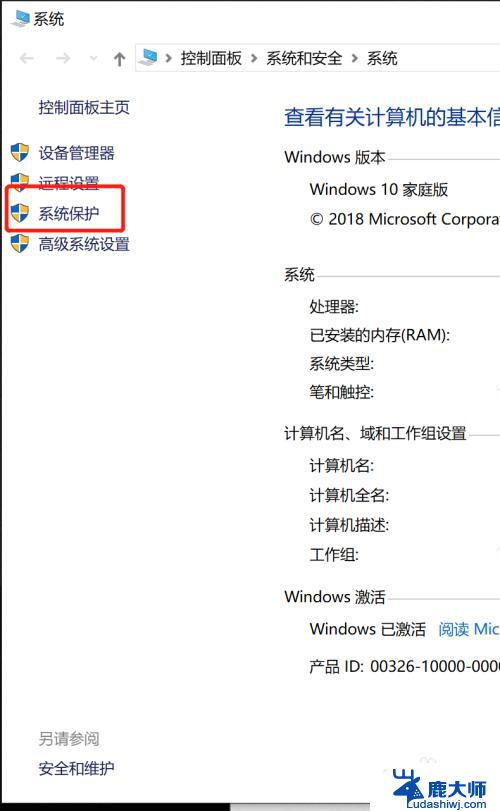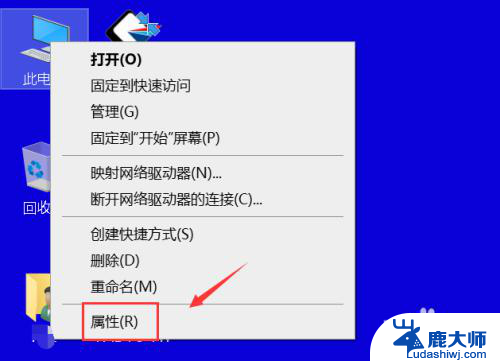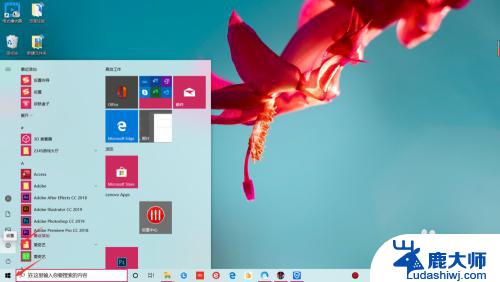win10还原系统怎么操作系统 Win10系统如何还原到出厂设置
win10还原系统怎么操作系统,Win10系统作为一款功能强大且备受欢迎的操作系统,在长时间使用后可能会出现一些问题,为了解决这些问题,还原系统到出厂设置是一个相对简单且有效的方法。无论是遇到系统崩溃、病毒感染、系统运行缓慢还是其他问题,都可以通过还原系统来恢复到最初的状态。如何操作Win10系统进行还原呢?接下来我们将介绍Win10系统如何进行还原到出厂设置的详细步骤。
方法如下:
1.在Win10系统桌面上选中这台电脑,点击右键选择“属性”,如下图所示。
如果你的桌面没有这台电脑,请看Win10显示桌面图标方法:
http://jingyan.baidu.com/article/c843ea0b81106d77921e4a7d.html
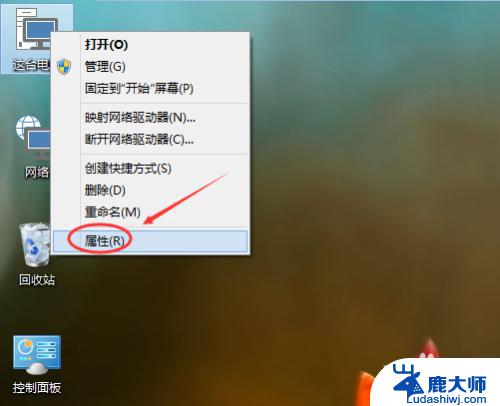
2.点击系统窗口左侧的“系统保护”。如下图所示。
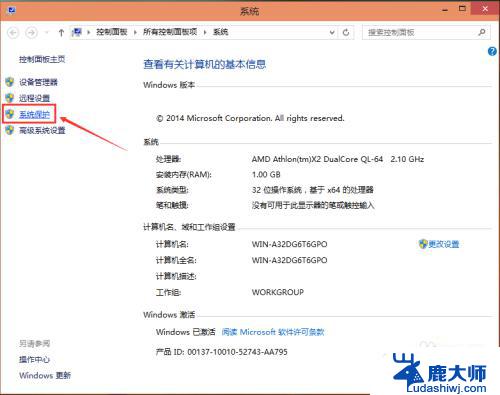
3.在系统属性窗口下的系统保护选项卡里点击“系统还原”,如下图所示。
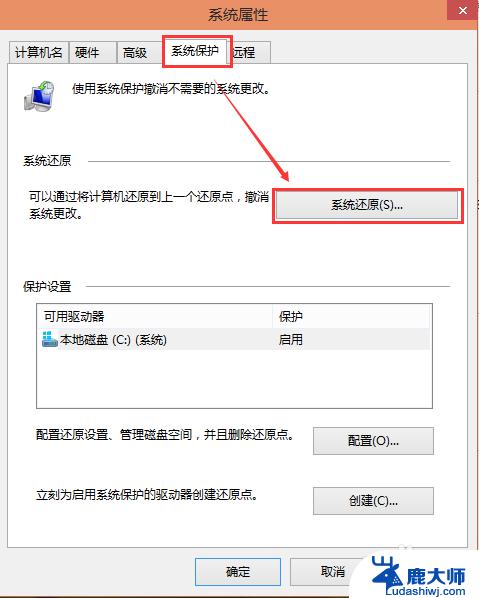
4.点击系统还原打开系统还原向导,然后点击下一步,如下图所示。

5.在系统还原窗口里选择还原点,然后点击下一步,如下图所示。

6.点击后,系统提示确认还原点。将C盘还原到“2014-10-9 3:44:55”之前所处的状态,点击完成系统自动重启完成系统还原。如下图所示。
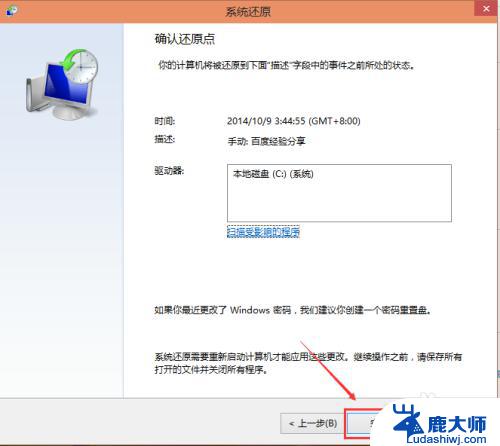
以上就是Win10系统还原的全部内容,如果你遇到了这种情况,你可以按照小编的指示进行解决,非常简单快捷,一步到位。